Frissítés a Windows 10 -re
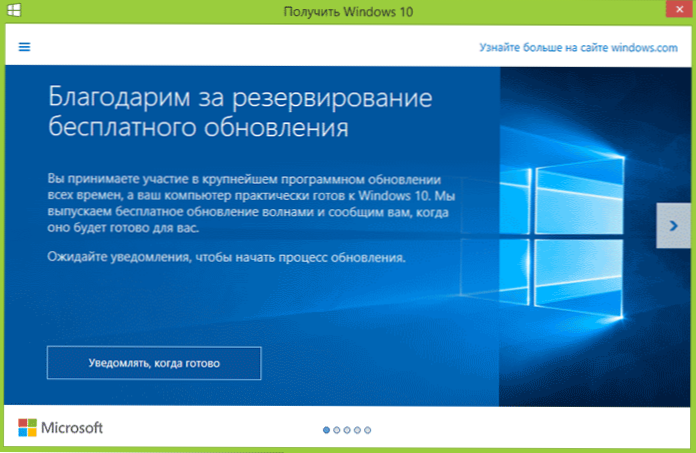
- 4462
- 1404
- Major Vince Imre
Ingyenes Windows 10 frissítés a licencelt Windows 7 és 8 -as számítógépekhez a mai naptól érhető el.1, amelyre fenntartva volt. A rendszer előzetes fenntartása azonban nem szükséges, valamint a „Get Windows 10” alkalmazásról szóló értesítés elvárása, most már kézi frissítést hozhat létre. Hozzáadva 2016. július 30 -án: Az ingyenes frissítés periódusa befejeződött ... de vannak módok: hogyan lehet ingyenes frissítést szerezni a Windows 10 -re 2016. július 29 -én.
Az eljárás nem lesz eltérő, attól függően, hogy értesítést kapott -e arról, hogy itt az ideje a frissítési folyamat elindításának, vagy az alábbiakban leírt hivatalos út kihasználását anélkül, hogy a megadott értesítést várná (ezen felül a hivatalos információk szerint Nem jelenik meg mindenki számítógépen egyszerre, azaz nem mindenki képes lesz ugyanazon a napon megszerezni a Windows 10 -et). Az alábbiakban leírt módszereket csak otthonról, profi és a Windows 8 verzióinak frissítésére lehet frissíteni.1. és 7.
Kiegészítés: A cikk végén a válaszokat a Windows 10 -re történő frissítés során, például a "Problémák" üzenet, a jelvény eltűnése az értesítések területéről, a hozzáférhetőség hiányának hiánya, a válaszok összegyűjtése, a hozzáférés hiánya. a telepítés, az aktiválási problémák, a tiszta telepítés. Hasznos is lehet: a Windows 10 telepítése (tiszta telepítés a frissítés után).
Hogyan indíthatunk frissítést a Windows 10 -re
Ha a számítógépe licencelt aktivált Windows 8 -at használ.1 vagy Windows 7, bármikor frissítheti a Windows 10 -re, miközben nemcsak a „Get Windows 10” ikont használja az értesítések területén.
MEGJEGYZÉS: Függetlenül attól, hogy milyen frissítési elérési utat választott, az Ön adatait, programjait, illesztőprogramjait számítógépen maradnak. Kivéve, ha egyes eszközök illesztőprogramjai nem frissítették a Windows 10 -re, néhánynak problémái vannak. Lehetnek problémák a programok összeegyeztethetetlenségével is.
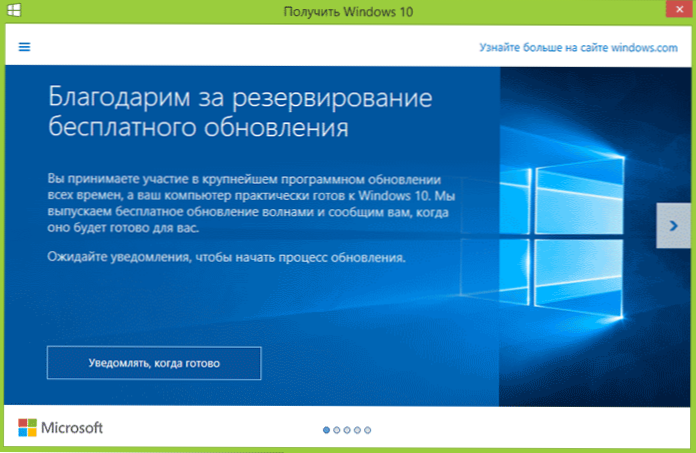
A Windows 10 telepítő média létrehozási eszközének új verziója, amely lehetővé teszi a számítógép frissítését vagy a terjesztési fájlok letöltését a tiszta telepítéshez.
Az alkalmazás elérhető a https: // www oldalon.Mikrosoft.Com/ru-ruftware-download/windows10 két verzióban-32-bites és 64-bites verzióban töltse le a számítógépre vagy a laptopra telepített rendszernek megfelelő opciót.
Az alkalmazás elindítása után választhat, az első a pontok közül - „A számítógép frissítése”, hogyan működik, és az alábbiakban bemutatjuk. Ha egy fenntartott példány használatával frissíti a "Windows 10" -et, minden pontosan megegyezik, kivéve a frissítés telepítését megelőző első néhány lépés hiányát, kivéve a frissítést.

Frissítési eljárás
Először is, azok a lépések, amelyek a "Windows 10 telepítési program" segítségével manuálisan elindították a frissítést.
Miután a "számítógép frissítése most" kiválasztása után a Windows 10 fájlok automatikus letöltése a számítógépen kezdődik, amelynek végén a "Feltöltött fájlok ellenőrzése" és a "Windows 10" Csavarozó létrehozása "(néhány különálló meghajtóra nincs szükség, Ez a merevlemezen fordul elő). A befejezés után a Windows 10 telepítési folyamat automatikusan elindul a számítógépen (ugyanúgy, mint egy foglalási módszer használatakor).
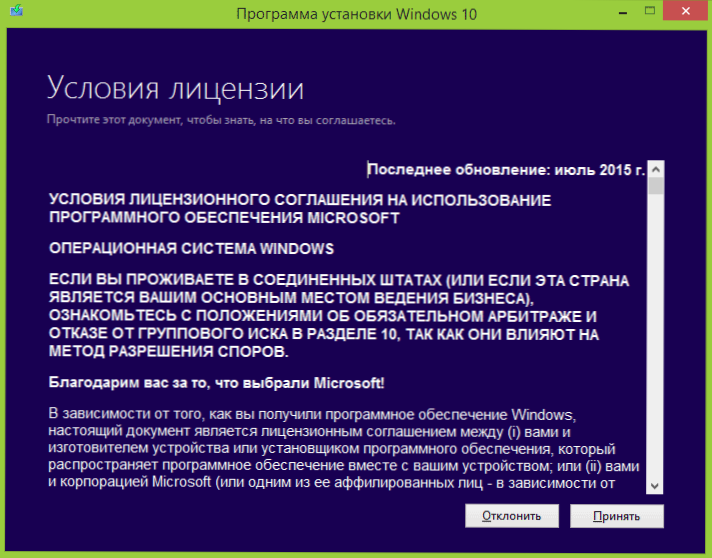
Miután elfogadta a Windows 10 licencfeltételeket, a telepítési program ellenőrzi a frissítések rendelkezésre állását (elég hosszú folyamat), és javasolja a Windows 10 frissítés telepítését, miközben személyes fájlokat és alkalmazásokat menti (ha szükséges, megváltoztathatja a tárolt alkatrészek listáját). Nyomja meg a "Telepítés" gombot.
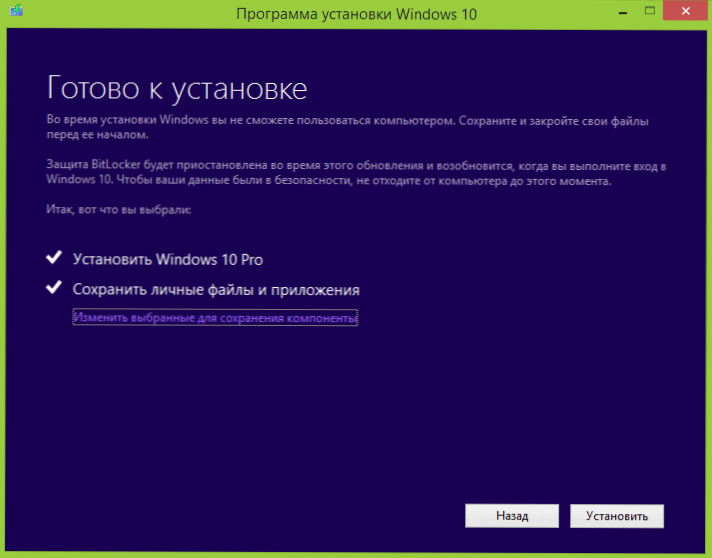
Megnyílik a teljes képernyőn megjelenő "A Windows 10 telepítése", amelyben egy idő után megjelenik a felirat: "A számítógép néhány perc alatt újraindul", majd ismét az asztalon lesz (az összes telepítőablak Bezárás). Csak várja meg, amíg a számítógép újraindítja magát.

Látni fogja a fájl előrehaladását és a Windows 10 frissítési telepítését, amelynek során a számítógépet többször újraindítják. Vigyázzon, még az SSD -vel rendelkező hatalmas számítógépen is, az egész folyamat hosszú időt vesz igénybe, néha úgy tűnik, hogy ez attól függ.

A befejezés után felkérést kap, hogy válassza ki a Microsoft -fiókot (ha frissíti a Windows 8 -at.1) vagy adja meg a felhasználót.

A következő lépés a Windows 10 paraméterek konfigurálása, azt javaslom, hogy kattintson az "Alapértelmezett paraméterek használata" gombra. Ha szükséges, megváltoztathatja a telepített rendszerben már bármilyen beállítást. Egy másik ablakban felkérést kap, hogy röviden megismerkedjen a rendszer új funkcióival, például a fényképek, a zene és a filmek alkalmazásaival, valamint a Microsoft Edge böngészővel.

És végül, a bejárati ablak a Windows 10 -re jelenik meg, miután megadta a jelszavát, amelybe egy ideje a paraméterek és alkalmazások beállításaiba kerül, amelynek végén a frissített rendszer asztali tábláját látja (az összes a A parancsikonok megőriznek).
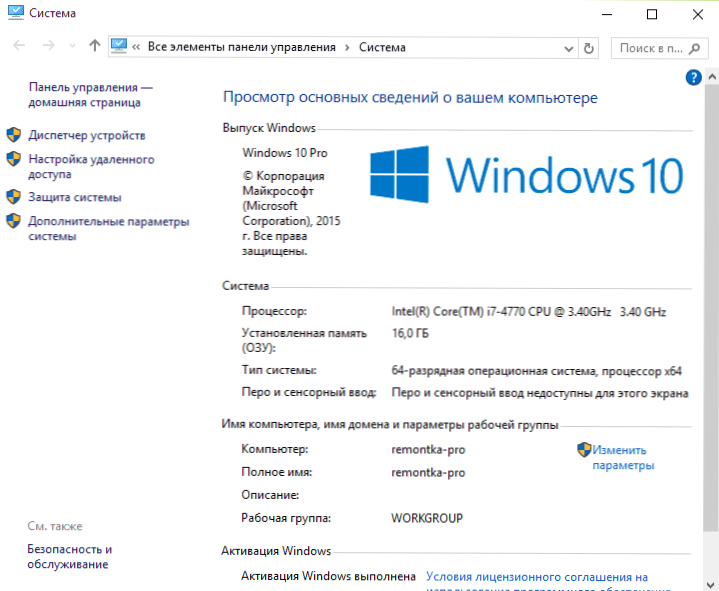
Készen áll, a Windows 10 aktiválva és használatra kész, láthatja, hogy új és érdekes.
A frissítés problémái
A frissítés telepítése során a Windows 10 -re a felhasználókat a különféle problémákkal kapcsolatos megjegyzésekben írják be (egyébként, ha ilyen szembesül, azt javaslom, hogy olvassa el a megjegyzéseket, talán megoldásokat talál). Itt el fogom tartani ezeknek a problémáknak a részét, hogy azok, akiket nem lehet frissíteni, gyorsan megtalálják, mit kell tenni.
1. Ha a frissítési ikon hiányzik a Windows 10 -ből. Ebben az esetben a cikkben a fentiekben leírtak szerint frissíthető a Microsoft segédprogramja segítségével, vagy a következőkkel (megjegyzésekből vett):
Abban az esetben, amikor a GWX ikon (a jobb oldalon) a következőképpen továbbadható: A rendszergazdának a nevében futó parancssorban- Belép Wuauclt.Exe /updateNow
- Nyomja meg az Enter billentyűt, várjon, és néhány perc elteltével lépjen a Windows Update Centerbe, látnia kell, hogy a Windows 10 betöltődik. És a végén azonnal elérhető lesz a telepítéshez (frissítés).
Amikor egy hiba jelenik meg 80240020 a frissítés során:
- A mappából C: \ Windows \ Softwaredistribution \ Letöltés és törölje az összes fájlt és mappát
- Az adminisztrátor nevében futó parancssorba írja be Wuauclt.Exe /updateNow És kattintson az Enter elemre.
- Ha a Windows 10 -et már betöltötték ezzel a segédprogrammal, próbálj meg a C: \ $ Windows mappába lépni.~ Ws (rejtett) \ Források \ Windows és indítsa el a beállítást.exe onnan (az indítás akár egy percet is igénybe vehet, várjon).
- Bizonyos ritka esetekben a problémát a régió nem megfelelő felállítása okozhatja. Lépjen a Vezérlőpultra - Regionális szabványok - TAB Location. Telepítse a Windows 10 telepített verziójának megfelelő régiót, és indítsa újra a számítógépet.
- Ha a Windows 10 letöltése a média létrehozás eszközében megszakadt, akkor nem a kezdetektől fogva futtathatja, hanem folytathatja. Ehhez kezdje el a SetUppRep fájlt.EXE a C: \ $ Windows -ból.~ Ws (rejtett) \ források \ Windows \ Források
3. Egy másik módszer, amely segít a problémák megoldásában a frissítés során az ISO lemezről való indítás. További információ: Az ISO Windows 10 ISO -t a Microsoft segédprogrammal kell betölteni, és szerelje be a rendszerbe (például a beépített -in függvényt használja a csatlakozáshoz). Futtassa a beállítási fájlt a képről.EXE, további frissítés a telepítő varázsló utasításainak megfelelően.
4. A Windows 10 -re történő frissítés után a rendszer tulajdonságai azt mutatták, hogy nincs aktiválva. Ha frissítik a Windows 10 -re a Windows 8 licenc verziójával.1 vagy Windows 7, de ugyanakkor a rendszer nincs aktiválva, ne aggódjon, és ne írja be az előző rendszer kulcsait. Egy idő (perc, órák) után az aktiválás elmúlik, csak a Microsoft szerverek elfoglaltak.5. A Windows 10 tiszta telepítéséről. A tiszta telepítés végrehajtásához először frissítenie kell és meg kell várnia a rendszer aktiválását. Ezután telepítheti ugyanazt a Windows 10 -et (bármilyen kisülést) a lemez formázásával ugyanazon a számítógépen, ha hiányzik a kulcsbemenet. A Windows 10 a telepítés után automatikusan aktiválódik.6. Külön utasítás: A Windows Update 1900101 vagy a 0xC1900101 hiba, amikor a Windows 10 -re frissül.Eddig minden, amit a működő megoldásokból kiosztottak. Tekintettel arra a tényre, hogy nincs időm az összes információ feldolgozására, azt is javaslom, hogy nézze meg, mit ír más felhasználók.A Windows 10 frissítése után
Az én esetemben, közvetlenül a frissítés után minden működött, kivéve a videokártya -illesztőprogramokat, amelyeket a hivatalos webhelyről le kellett tölteni, miközben a telepítés valamivel nehéz volt - el kellett távolítanom a feladatot a feladatok diszpécserében szereplő összes folyamathoz. , törölje az illesztőprogramokat a "Telepítési és törlési programok telepítésének és törlésének" révén, és csak azután válthatott volna lehetővé újra telepíteni őket.
A második fontos részlet jelenleg a pillanatban van - ha nem tetszett a Windows 10 frissítésre, és vissza akar térni a rendszer előző verziójához, akkor ezt egy hónapon belül megteheti. Ehhez kattintson a jobb oldali értesítési ikonra, válassza ki az "All Paraméter" elemet, majd - "Frissítés és Biztonság" - "Restauráció", és a "Visszatérés a Windows 8 -ra.1 "vagy" Visszatérés a Windows 7 -hez ".
Elismerem, hogy a cikk írása sietve hiányozhatnék néhány egyes pontot, tehát ha hirtelen kérdései vagy problémái vannak a frissítés során, kérdezzem, megpróbálok megválaszolni.
- « Windows 10 helyreállítás
- Hogyan lehet megváltoztatni a bejárati képernyő hátterét a Windows 10 -ben »

